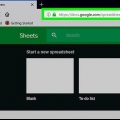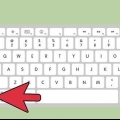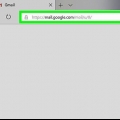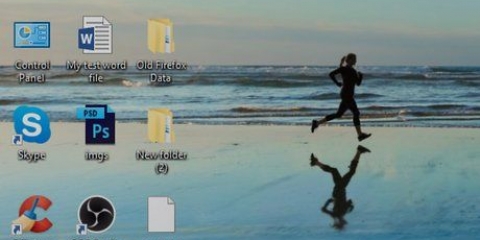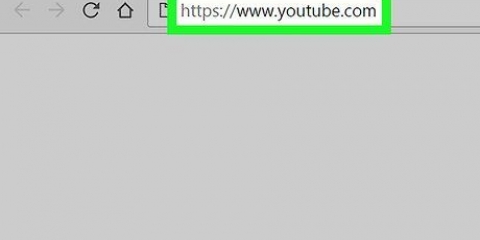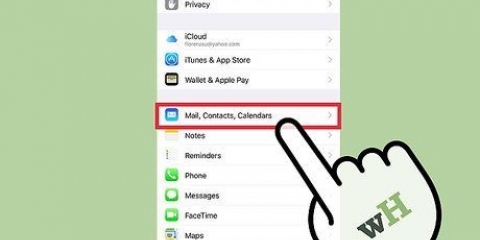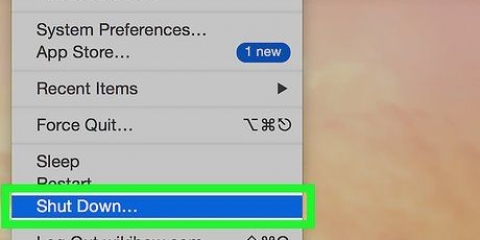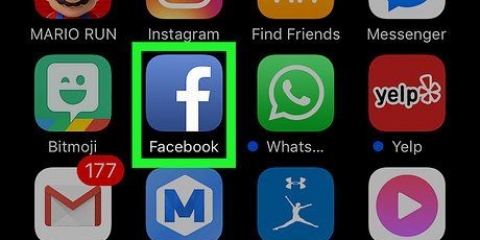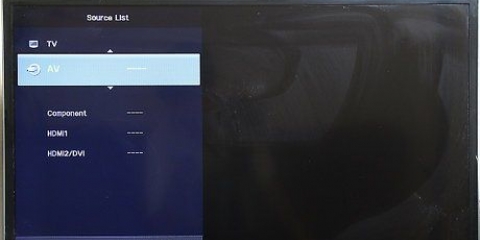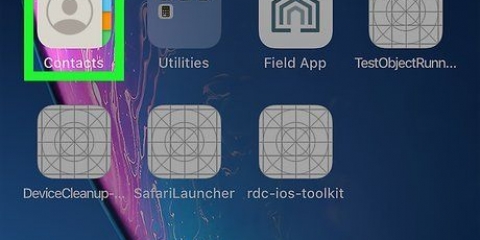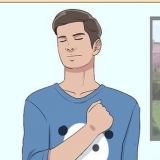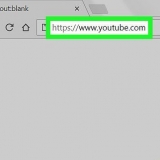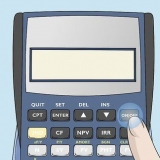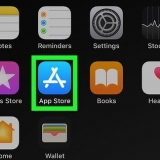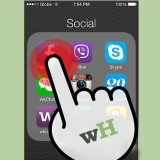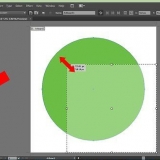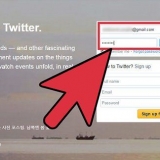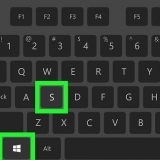Byt namn på din macbook
Du har köpt en av dessa snygga nya MacBook-datorer och vill ge din bärbara dator ett namn – du vet bara inte hur! Kanske är din nya (men lite använda) MacBook en släng från din storasyster, eller så köpte du den bärbara datorn av en vän eller online. Hur du än får det, och vad MacBook än heter så är den inte din! Det är dags att ge din Mac ett namn du väljer, så visar vi dig hur du gör det här!
Steg
Metod 1 av 2: Byt namn på din Mac

1. Öppna Systeminställningar. öppna den äpple-menyn och välj Systeminställningar.

2. Klicka på mappen Dela. Gå till den tredje raden som, beroende på din senaste iOS-uppdatering, Internet och trådlöst kallas. Till höger om Bluetooth-ikonen bör du se en liten blå mapp med en gul vägskylt inuti. Under den mappen finns ordet Delar. Klicka på den mappen.

3. Hitta det aktuella datornamnet. Högst upp i fönstret som har öppnats kommer du Datornamn följt av ett inmatningsfält med aktuellt datornamn.

4. ändra namnet. Du kan ändra namnet till vilket namn du vill. Ta bort namnet i fältet och byt namn på MacBook som du vill.
Metod 2 av 2: Visa MacBook i Finder sidofältet

1. Öppna Finders inställningar. Välj från menyn upphittare för Finder-inställningar eller Inställningar.

2. Aktivera Macbook. Klicka på fliken i fönstret Finder-inställningar Sidofält. Nedan Enheter leta efter din MacBook (det är ikonen med namnet du just ställt in). Markera rutan bredvid den och gör samma sak för alla andra enheter eller servrar som du vill ska visas i sidofältet. Stäng sedan fönstret. Du bör nu se din MacBook i Finder sidofältet.
Tips
- Denna metod fungerar för alla Macintosh-produkter.
- Ett standardnamn kan vara något i stil med "Steve Jobs` MacBook". Du kan lägga till en personlig touch med ditt eget namn.
Varningar
- Använd inte en apostrof (`) eftersom det i många fall finns ett frågetecken (?) visas.
- Om du glömmer denna metod är det klokt att inte välja ett namn som du kommer att ångra senare.
Förnödenheter
- En MacBook
Оцените, пожалуйста статью